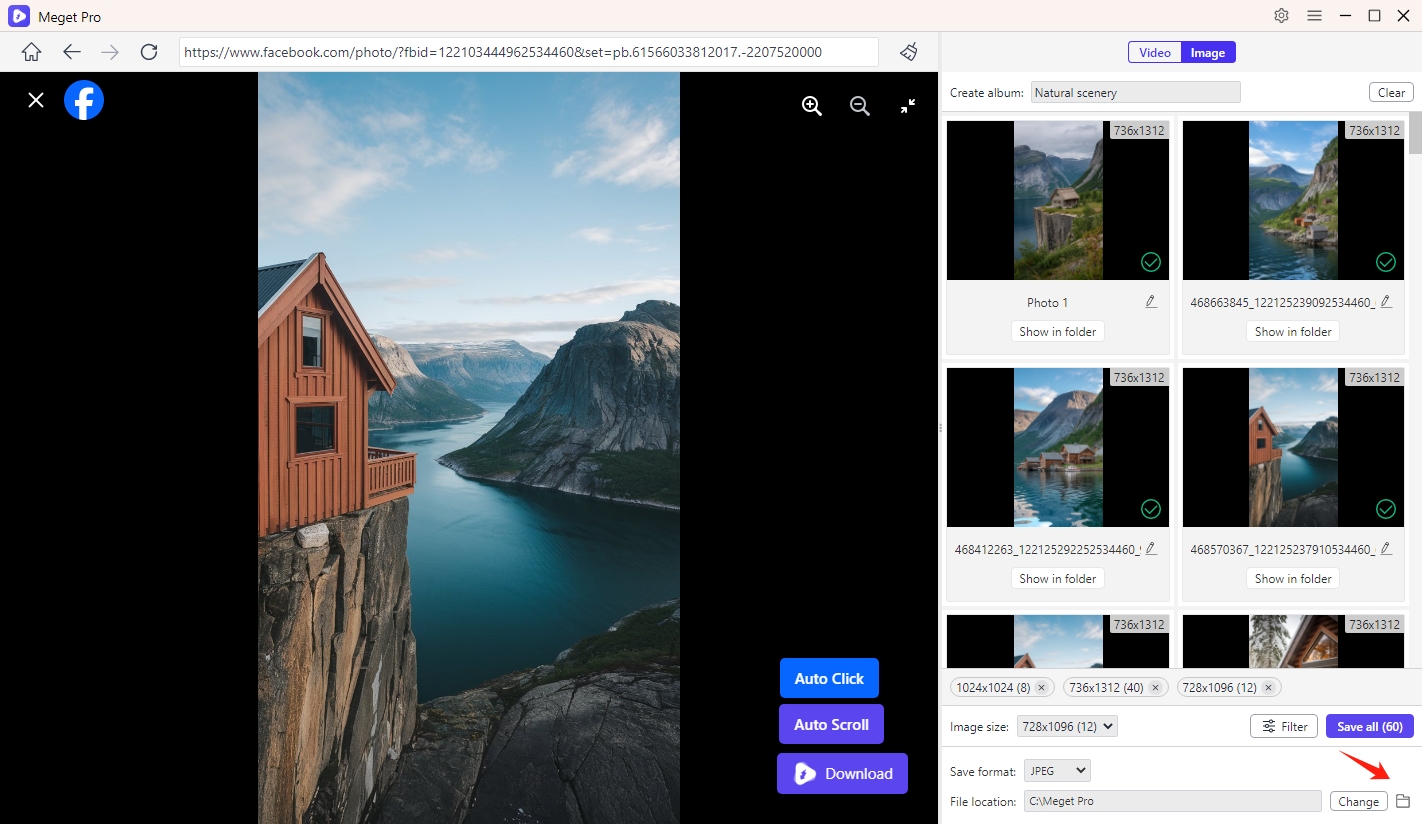Guide d'utilisation de Very Pro
Comment télécharger des images en masse ?
Suivez ces étapes pour apprendre à utiliser la puissante fonction de téléchargement d'images en masse de Meget Pro pour récupérer et télécharger sans effort toutes les images d'une page Web.
1. Copier l'URL de la page Web de l'image
Accédez au site Web ou à la page Web contenant les images que vous souhaitez télécharger, puis ouvrez Meget Pro et collez l'URL dans le logiciel.
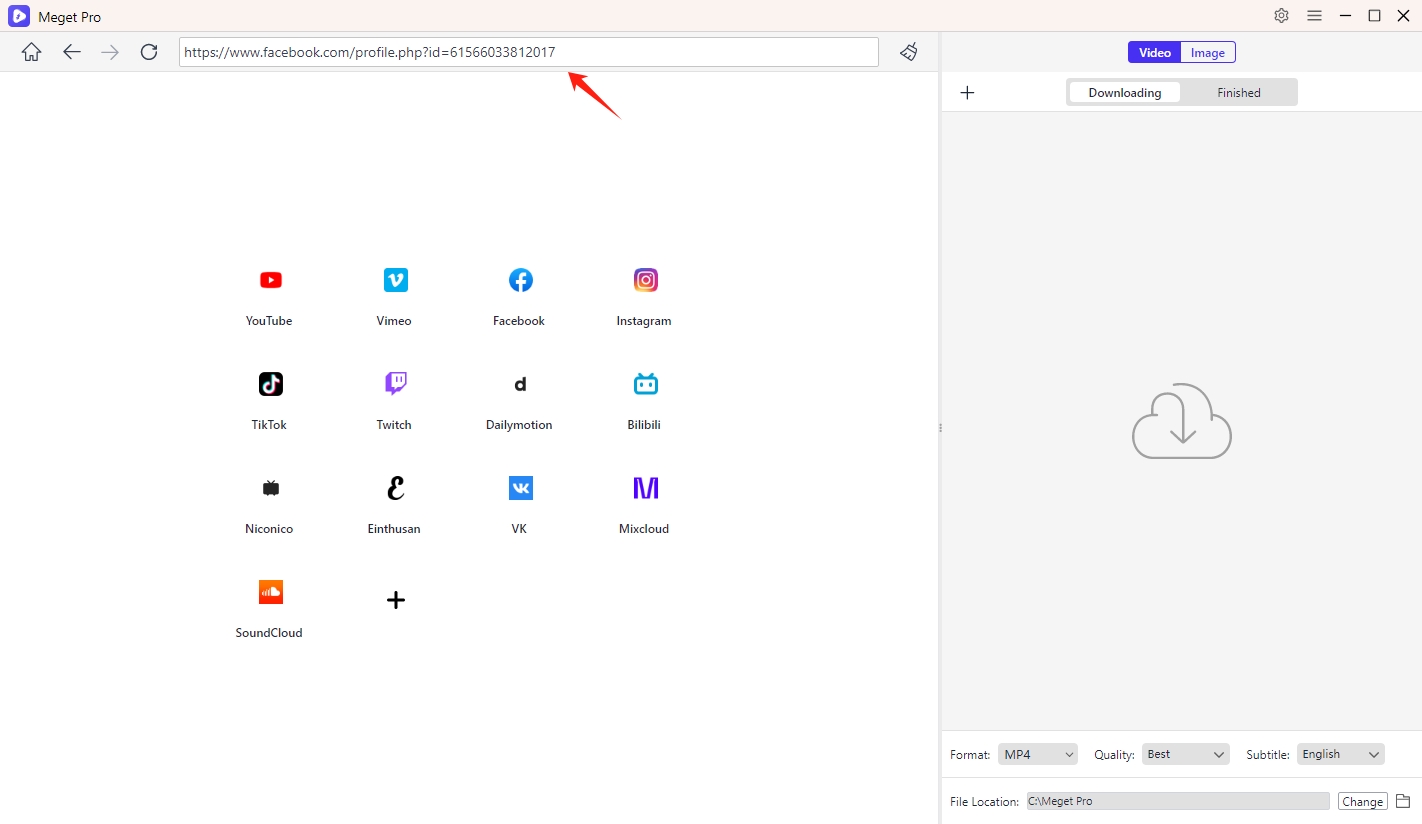
Connectez-vous avec le compte si le site Web l'exige.
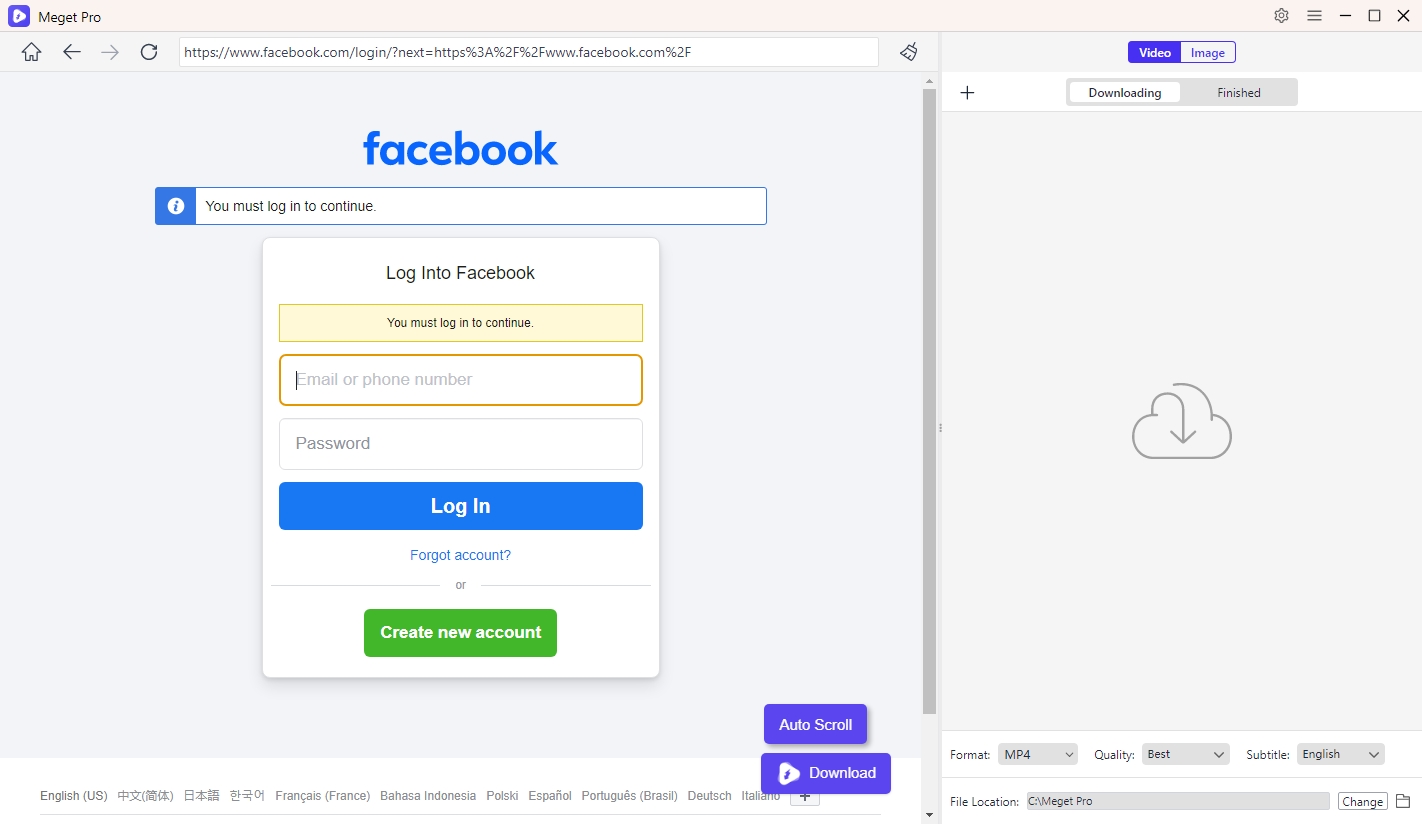
2. Faites défiler la page Web pour extraire les images
Faites défiler automatiquement la page avec Meget Pro pour récupérer et afficher toutes les images détectables sur son interface.
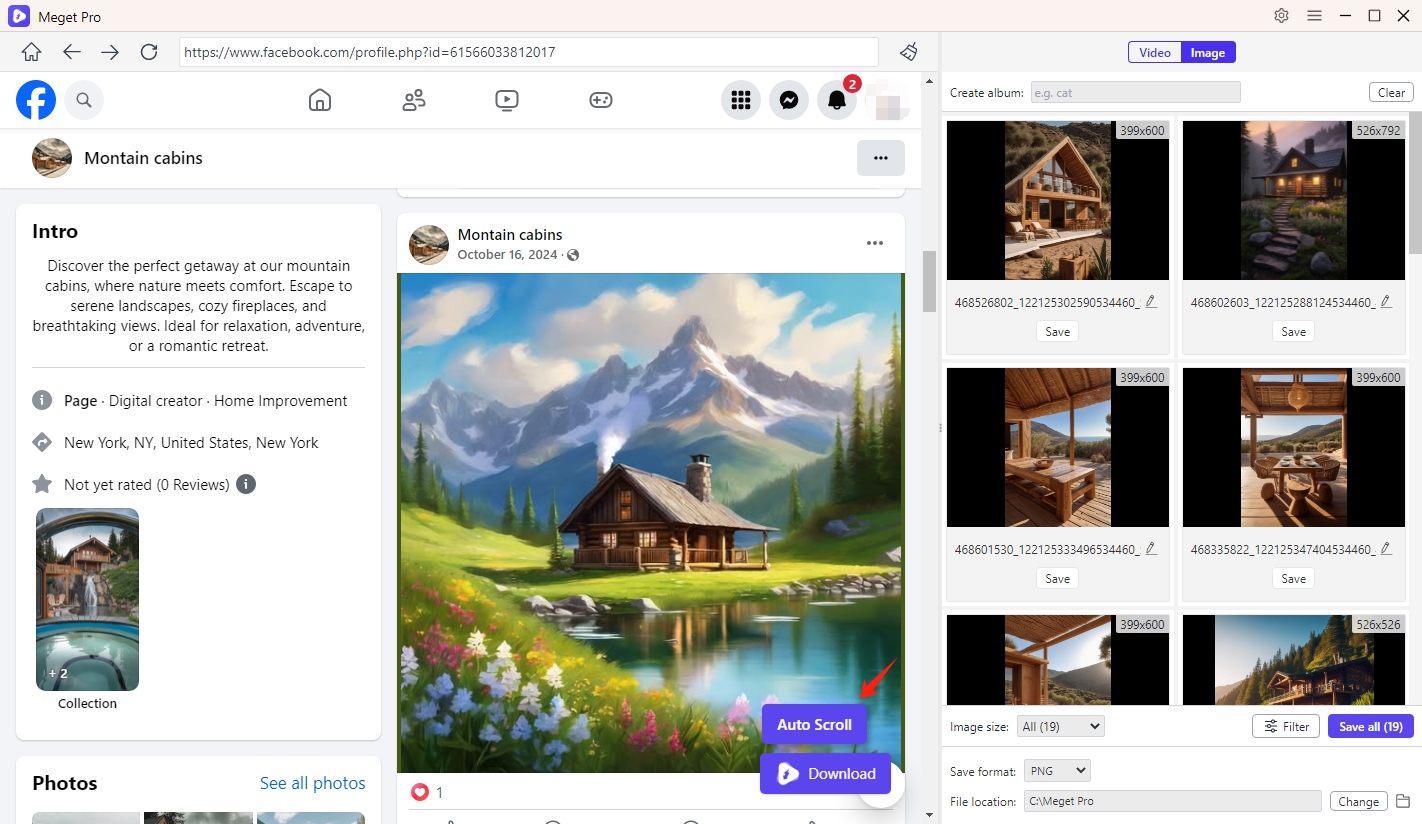
3. Téléchargez l'album photo complet
Si vous souhaitez télécharger toutes les photos d'un album, localisez l'album et cliquez sur le bouton « Clic automatique » et Meget Pro extraira automatiquement toutes les photos dans les résolutions d'origine.
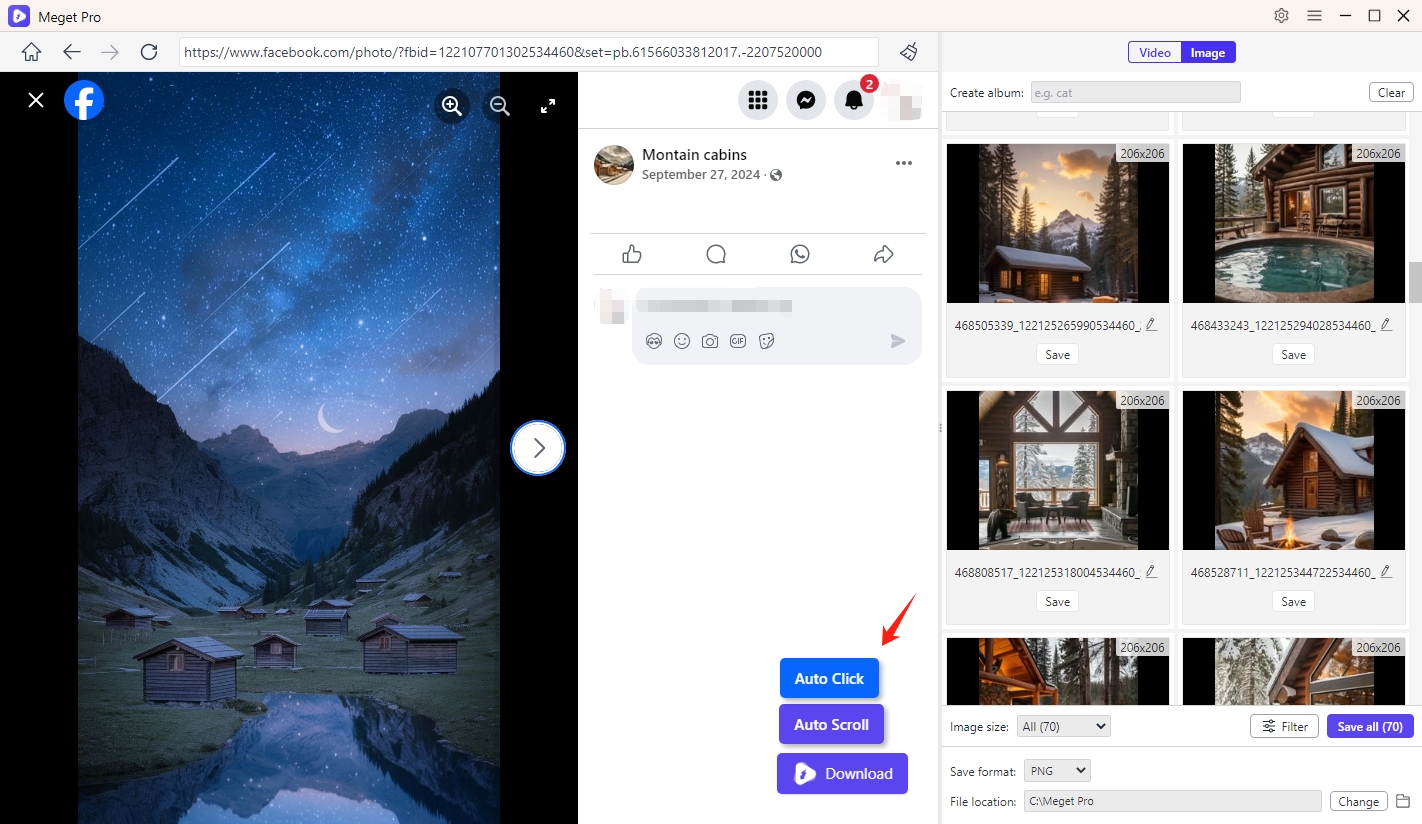
4. Sélectionnez les images à télécharger
Utilisez les filtres disponibles pour sélectionner des images en fonction de la taille, du format ou de la résolution. Choisissez de télécharger toutes les images ou d'en sélectionner certaines en fonction de vos besoins.
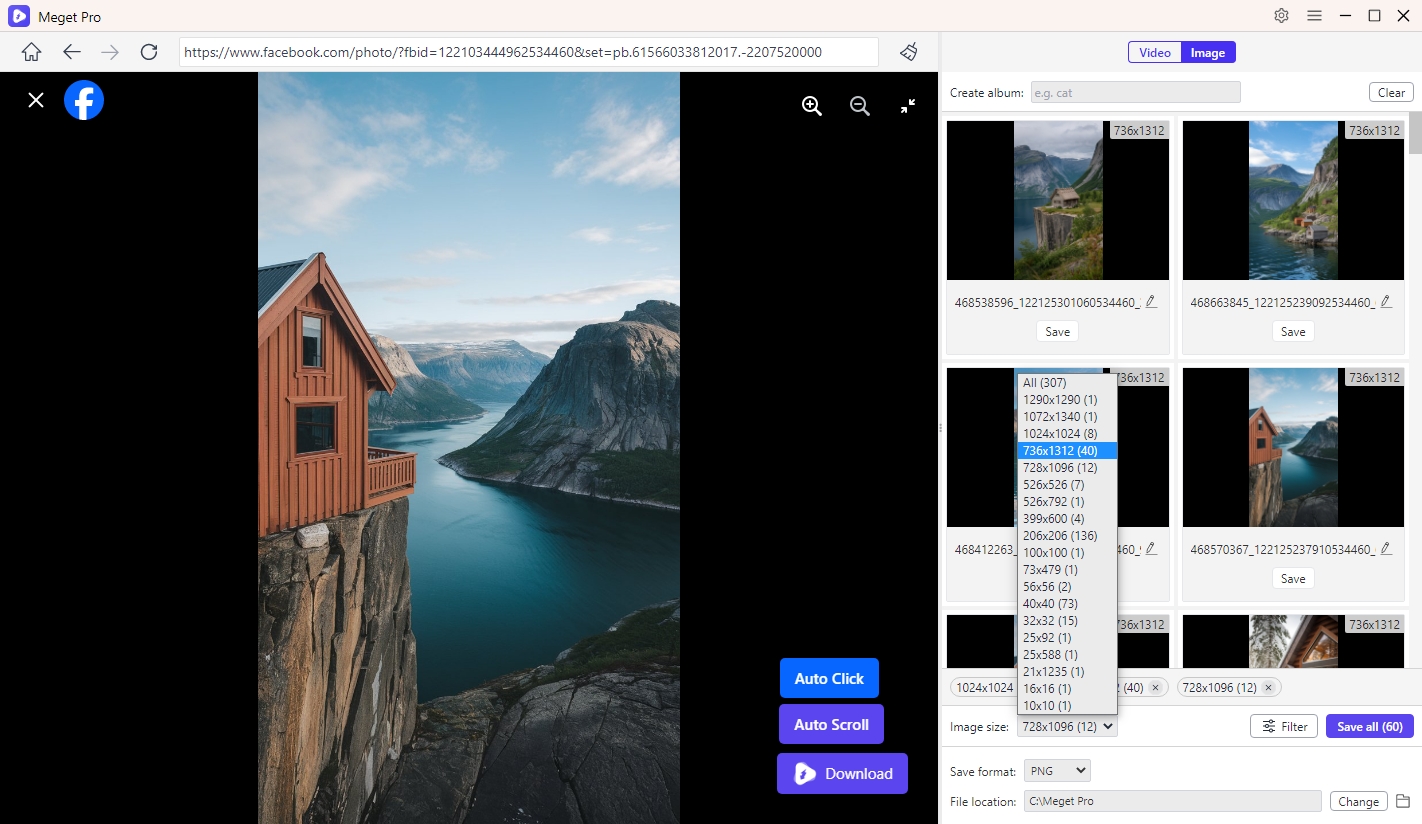
5. Choisissez plus de paramètres de sortie
Si vous souhaitez convertir les images dans un format spécifique (par exemple, JPEG, PNG), sélectionnez le format de sortie souhaité. De plus, vous pouvez également créer des albums, renommer des images et sélectionner l'emplacement du fichier pour gérer les fichiers téléchargés.
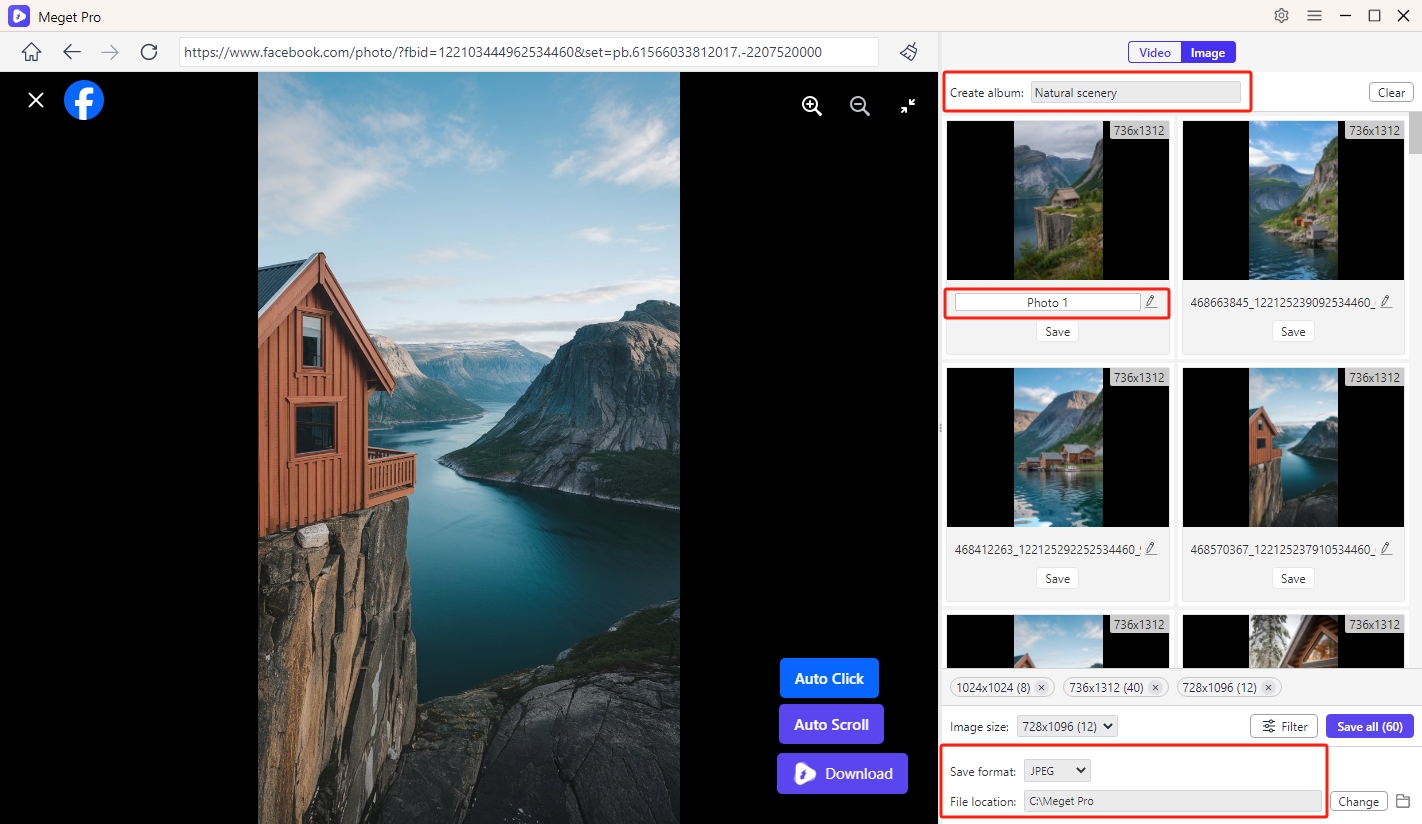
6. Téléchargement groupé d'images
Cliquez sur le bouton « Enregistrer tout » pour lancer le processus de téléchargement en masse. Vous pouvez suivre la progression du téléchargement des images dans l'interface du logiciel.
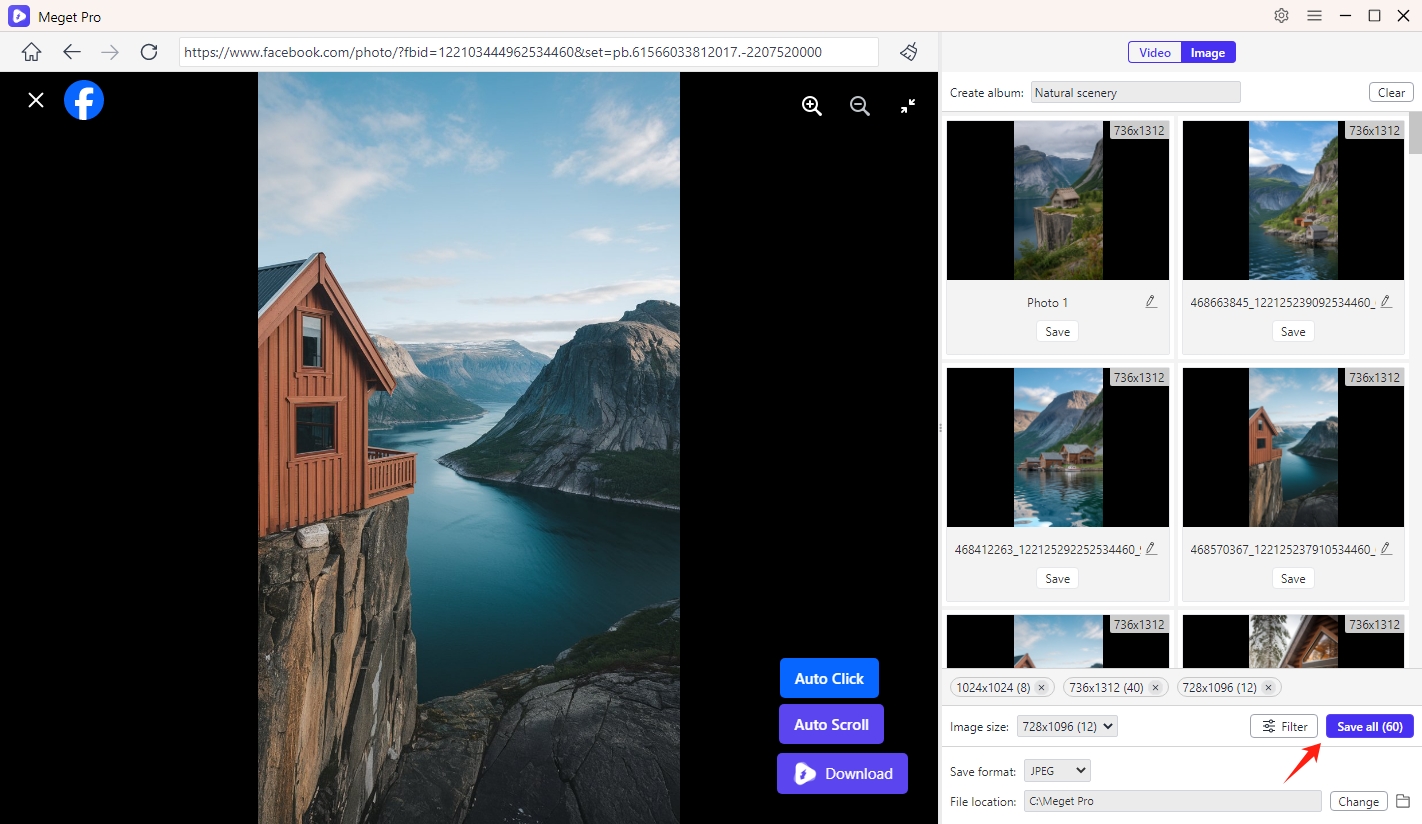
Une fois le téléchargement terminé, cliquez sur l’icône « Ouvrir le dossier » pour accéder au dossier de destination désigné afin d’afficher vos images.